最近,刚换工作,事情比较多,所以把最近上传App的流程给大家分享一下,不喜勿喷~
上架App,首先需要确定:
1.拥有已付费的开发者账号
2.确定Xcode开发工具是正规的,从App Store上下载的,而且不是beta测试版本的
现在开始操作步骤:
1、打开开发者网站Apple Developer 选择Account,输入已付费的开发者账号进行登录,如图:

2、点击Certificates,Identifiers&Profiles

3、进去后进行对应的操作,如图:(记住:如果自己的电脑已经配置过当前项目的发布证书了(就是执行过钥匙串权限,并且上传过,这一步的),进行打包测试或者发布上架时,就不需要再次创建了,因为这两个操作的第一步都是一样的)

4、由于我们要做项目上传,选择生产证书(选择App store那个)

注意:一个开发者账号只能创建(1-2个开发(测试)证书),2-3个生产(发布)证书),所以如果你App Store Ad Hoc这个位置前面按钮不能选择,则代表你的这个账号无法再创建新的生产证书了
1.请从别人那里要这个p12文件,尽量不要执行下面第2步
2.如果你想生成的话,把现有的删除一个(建议删除时间比较靠前的)注意:如果删除了一个证书,那么正在使用这个证书的人将不能再使用了,除非重新生成,然后利用.p12重新导入自己电脑里!
注意:如果你想要删除证书,执行这步骤,否则掠过

然后接着上上张图,生产证书那部继续



这个时候,我们需要上传CSR文件去获取证书,CSR文件需要我们到本机钥匙串里去创建
首先打开Launchpad,找到其他------》钥匙串访问,打开,如图:
在其他里面,点击 钥匙串访问 然后弹出如下界面



然后把CSR文件保存到计算机磁盘的某个位置,我这里选择了桌面,进行存储

然后回到网页上,选择CSR文件上传

找到刚才保存到桌面的CSR文件,然后点击打开


然后跳转到如下界面,点击DownLoad 下载生成的证书

注意:这个证书只能下载一次。点击下载后。记住需要双击打开的,效果为闪一下,如果想给别的电脑用。请继续往下看(需要导出成.p12格式文件到别到电脑上运行)
如果不想给别的电脑用,则直接跳转到5,绑定Bundle ID
生成p12文件在别的电脑使用这个发布证书,请看这里
安装证书后,打开钥匙串访问,然后

然后右键
注意(如果没有导出,可以把这个证书删除,然后重新双击下载的证书文件)


然后(可以设置密码,也可以不设置密码,如果设置密码了,别人双击打开你给的p12文件的话就需要输入密码)这里直接不设置密码,继续

然后我刚才是保存在桌面的,那么出来了这个!在桌面

如果想在别的机器上 也能发布你的代码,则必须要安装这个发布证书。
5、绑定你的App的Bundle Identifier (Bundle Identifier 是你的App的唯一标识,跟身份证一样)

下面起一个名字,不能使用@,&,*,’,”。

上传应用程序使用的Bundle ID必须是固定的,不能使用占位符

打开工程找到你的Bundle Identifier (不要有-,都是英文+数字) (在Xcode7.0之后,直接在这个位置修改Bundle Identifier就可以,然后回车)
注意:如果你的Bundle Identifier已经在网站上绑定了,如果你修改了你工程里这个Bundle Identifier的话,需要重新去网页绑定


下面选择app中包含的服务,默认有两项,其余的根据自己的需求进行选择

然后点击底部Continue



6、生成描述文件 (描述文件的作用是把证书和Bundle Identifier关联起来)

因为我们是要发布,所以选择下面发布的描述文件

然后选择我们要发布的项目的Bundle Identifier(选择包含有项目名称的一项)

然后选择发布证书,根据自己电脑上的发布证书日期来选择

然后给描述文件起个名字。(最好也是日期加上项目名称)

然后下载描述文件,双击安装(闪一下就完事了,没有其他效果)

7、打开https://itunesconnect.apple.com/login 应用创建连接网站,账号还是你的开发者账号,登录即可(记住:一个App id只能由一个开发者账号进行发布)
登录成功后,我们点击 我的App

然后点击左上角那个+号,创建我们的应用

然后点击新建App (注意 我们是iOS App开发,不要选Mac App啦)
SKU公司用于做统计数据之类的id,根据公司需求填写

如果都填写好以后,可能会告诉你,你的App名字已经被占用,那么不好意思,你只能改名了!(而且推荐大家的名字不要往比较出名的App上靠)否则审核可能会被拒绝。

下面我们的开发者账号没有签订纳税合同,所以不能上线收费应用,所以只能暂时免费

然后右面这底下 需要填写不同尺寸的手机屏幕截图(也就是拿不同尺寸的模拟器运行后,挑出至少3页最多5页进行截图然后拖到响应的区里)(在模拟器Command+S 就可以保存屏幕截图到桌面了)(注意:如果提示拖进去的图片尺寸不对,则把模拟器弄成100%然后再Command 加 S) 尺寸参照表在下面

尺寸参照



错误提示:如果上传App 图标失败,提示alpha错误的话看下面。
打开你的图标图片,勾掉这个就可以了。
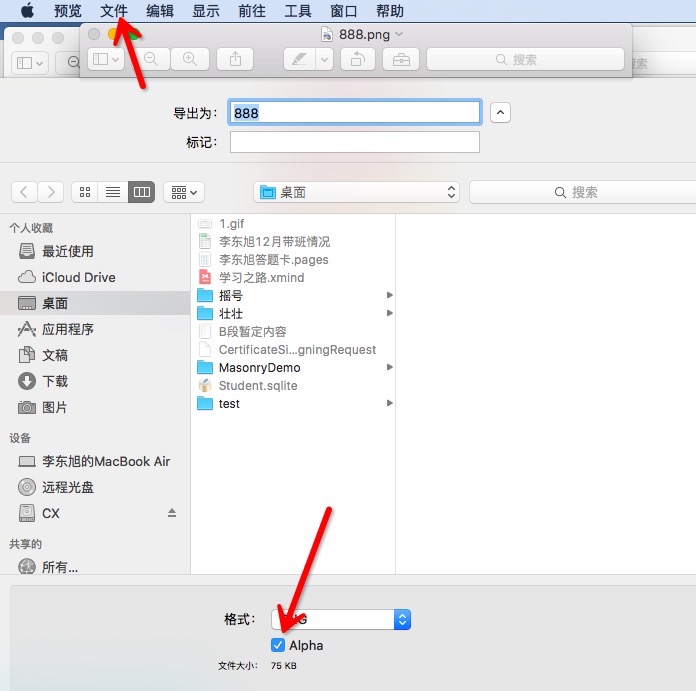
点击分级后面的编辑跳入
如实填写后点击完成


版本发布就是:(然后最下面选择自动发布的话就是如果审核通过,就自动上传到App Store供人下载)
8. 配置Xcode自己的工程(这一步,如果审核未通过需要重新提交或者打包代码时出现了问题,从这一步重新操作,记住要修改Build,在原基础上+1就行,而不需要修改Version)
打开你项目工程 第一步,这里不能选择模拟器,选择iOS Device

如果不支持横屏,把这2个勾去掉

然后查看版本号和构建版本号

然后配置发布证书

然后,如果这里没有黄色叹号,代表你的配置没问题,如果有,那就是证书和描述文件不匹配,或者描述文件里刚才选的Bundle和现在的工程的Bundle Identifier不一致,去develop.apple.com 上找到你的描述文件在确认下绑定的bundle Identifier和你工程是不是一样的,选择你在Xcode中添加的开发者账号为Team,如果没有添加,选择Xcode-----》Preferences----->Accounts------》点击下面的添加“+”,进行开发者账户的添加

然后继续。断点,全局断点,僵尸模式等都要去掉。




然后设置Release模式(Debug是测试的,Release是发布用的)




在Xcode7.x 时, 出现了一个新的东西叫做bitcode, (官网说, 可以优化我们的二进制文件, 方便以后更新, 但是旧的一些第三方SDK或者frameWork不支持这个bitcode, 可能导致你上传代码失败. 看解决办法:
1. 去找这些第三方SDK或者frameWork要支持bitcode的版本(不太可能实现)
2. 让工程不支持bitcode, 如何设置呢. 看下图

然后可以根据需要设置本地语言和App在手机中显示的名字,注意:同时如果你的App中需要用到相册、照相机等权限,需要在Info.plist文件中进行添加

* 麦克风权限:Privacy - Microphone Usage Description 是否允许此App使用你的麦克风?
* 相机权限: Privacy - Camera Usage Description 是否允许此App使用你的相机?
* 相册权限: Privacy - Photo Library Usage Description 是否允许此App访问你的媒体资料库?
通讯录权限: Privacy - Contacts Usage Description 是否允许此App访问你的通讯录?
蓝牙权限:Privacy - Bluetooth Peripheral Usage Description 是否允许此App使用蓝牙?
语音转文字权限:Privacy - Speech Recognition Usage Description 是否允许此App使用语音识别?
日历权限:Privacy - Calendars Usage Description 是否允许此App使用日历?
定位权限:Privacy - Location When In Use Usage Description 我们需要通过您的地理位置信息获取您周边的相关数据
定位权限: Privacy - Location Always Usage Description 我们需要通过您的地理位置信息获取您周边的相关数据
定位的需要这么写,防止上架被拒。
在plist文件里添加这几个字段(可以根据自己APP的情况,来添加,比如我用了蓝牙,就找到带有Bluetooth的字段),重点是:要在后面添加描述,如果不添加描述,跟没加是一样的,苹果还是会拒绝(最基础是带*的前三项添加)然后
方法一:选择 Xcode下 Product 下 Archive(专门用于传项目,或者打包项目)



出现下图说明你没有添加开发者账号,点击右下脚Add... 按钮就可以添加了

输入那个花钱买的开发者账号

然后可能会弹出这个界面,如果不弹出按command 加 ,

然后回到那个Archive(选择账号,就是我们交过钱的)然后点击Choose

然后等待

下面选择Upload 提交

如下就代表上传成功,如果出错了请参考:[iOS问题归总]iPhone上传项目遇到的问题 - M_Lee - 博客园

方法二:通过Xcode-----》Open Developer Tool-----》Application Loader
然后点击Export导出按钮,选择第一个,点击Next

选择对应的开发者账号Team,点击Choose

点击Export,进行导出

导出到自己可以找到此文件夹的地方,建议放到桌面,方便

然后打开导出的文件夹,查看是否会出现ipa文件

出现后, 通过Xcode-----》Open Developer Tool-----》Application Loader,打开后,登录之前的开发者账号,点选取,找到刚才导出的ipa文件,然后打开


点击下一步,添加应用程序成功后的图示,点击下一步,完成 (千万注意:如果在往苹果商店上传的时候界面最小化到后台,会出现这种上传成功但是构建版本一直不出现的情况,所以要保持界面在桌面上不要最小化!)


9、回到Itunesconnect网站上,在你自己的App信息中查看一下,是否有构建的版本

然后这个构建版本这里就可以添加代码啦(注意:如果是被拒重新提交的,需要在这个地方把上一个构建的版本删除,鼠标放到版本上,删除按钮在版本后面,添加最新构建的版本)

点击+号之后选择代码版本(如果要创建一个新的版本,点击下面的版本或平台创建)

然后所有东西都填写好了之后,点击页面右上角提交以供审核,然后你的应用就进入到排队等待审核的状态了(大概等1周多吧就能有结果,祝你好运)

然后我的App变成正在等待审核了









 本文详细介绍了iOS应用程序从准备到最终上架App Store的具体步骤,包括开发者账号设置、证书生成与配置、Xcode项目配置等内容。
本文详细介绍了iOS应用程序从准备到最终上架App Store的具体步骤,包括开发者账号设置、证书生成与配置、Xcode项目配置等内容。


















 1万+
1万+

 被折叠的 条评论
为什么被折叠?
被折叠的 条评论
为什么被折叠?










